빠른 시작: Node.js 함께 Azure Cosmos DB for MongoDB(RU) 사용
이 빠른 시작에서는 Python을 사용하여 기본 Azure Cosmos DB for MongoDB 애플리케이션을 배포합니다. MongoDB용 Azure Cosmos DB는 애플리케이션이 MongoDB 라이브러리를 사용하여 클라우드에 구조화되지 않은 문서를 저장할 수 있는 스키마 없는 데이터 저장소입니다. Python을 사용하여 Azure Cosmos DB 리소스 내에서 문서를 만들고 기본 작업을 수행하는 방법을 알아봅니다.
라이브러리 소스 코드 | 패키지(npm) | Azure Developer CLI
필수 조건
- Azure Developer CLI
- Docker Desktop
- Node.js 22 이상
Azure 계정이 없는 경우 시작하기 전에 체험 계정을 만듭니다.
프로젝트 초기화
Azure Developer CLI(azd)를 사용하여 Table용 Azure Cosmos DB 계정을 만들고 컨테이너화된 샘플 애플리케이션을 배포합니다. 샘플 애플리케이션은 클라이언트 라이브러리를 사용하여 샘플 데이터를 관리, 만들기, 읽기 및 쿼리합니다.
빈 디렉터리에서 터미널을 엽니다.
아직 인증되지 않은 경우 .
azd auth login원하는 Azure 자격 증명을 사용하여 CLI에 인증하려면 도구에 지정된 단계를 따릅니다.azd auth login프로젝트를 초기화하려면
azd init를 사용합니다.azd init --template cosmos-db-mongodb-nodejs-quickstart초기화 중에 고유한 환경 이름을 구성합니다.
azd up을 사용하여 Azure Cosmos DB 계정을 배포합니다. Bicep 템플릿은 샘플 웹 애플리케이션도 배포합니다.azd up프로비전 프로세스 중에 구독, 원하는 위치 및 대상 리소스 그룹을 선택합니다. 프로비저닝 프로세스가 완료될 때까지 기다립니다. 이 과정은 약 5분 정도 소요됩니다.
Azure 리소스 프로비전이 완료되면 실행 중인 웹 애플리케이션에 대한 URL이 출력에 포함됩니다.
Deploying services (azd deploy) (✓) Done: Deploying service web - Endpoint: <https://[container-app-sub-domain].azurecontainerapps.io> SUCCESS: Your application was provisioned and deployed to Azure in 5 minutes 0 seconds.콘솔의 URL을 사용하여 브라우저에서 웹 애플리케이션으로 이동합니다. 실행 중인 앱의 출력을 관찰합니다.
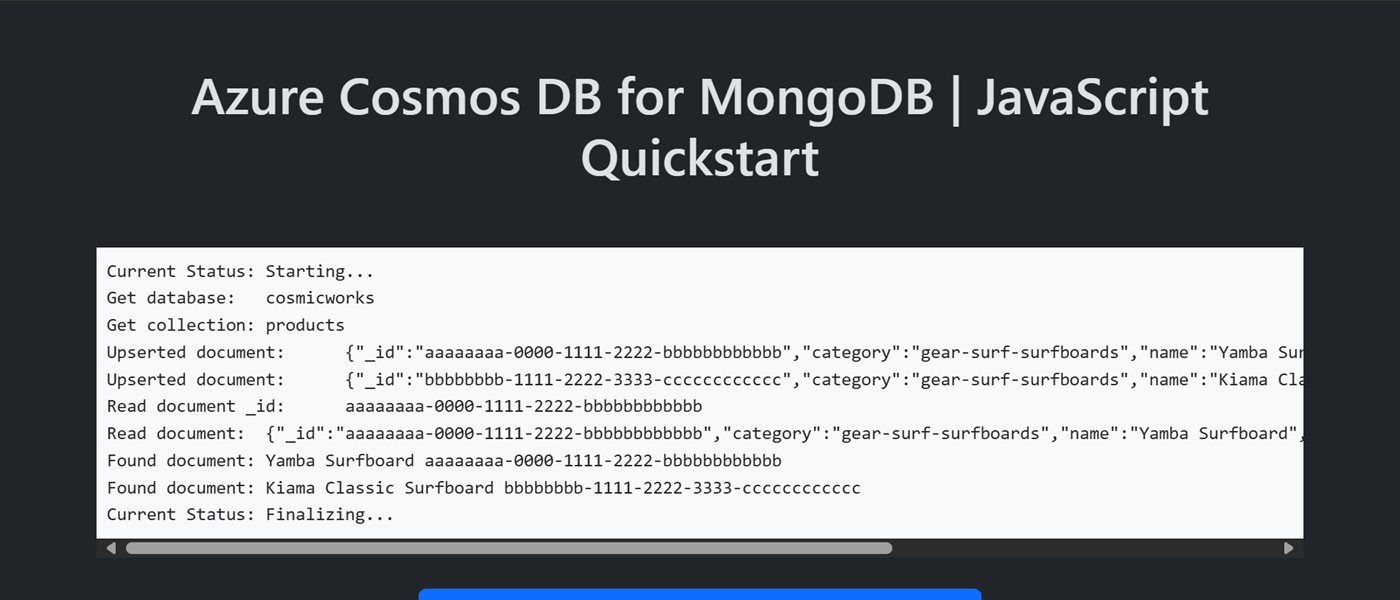
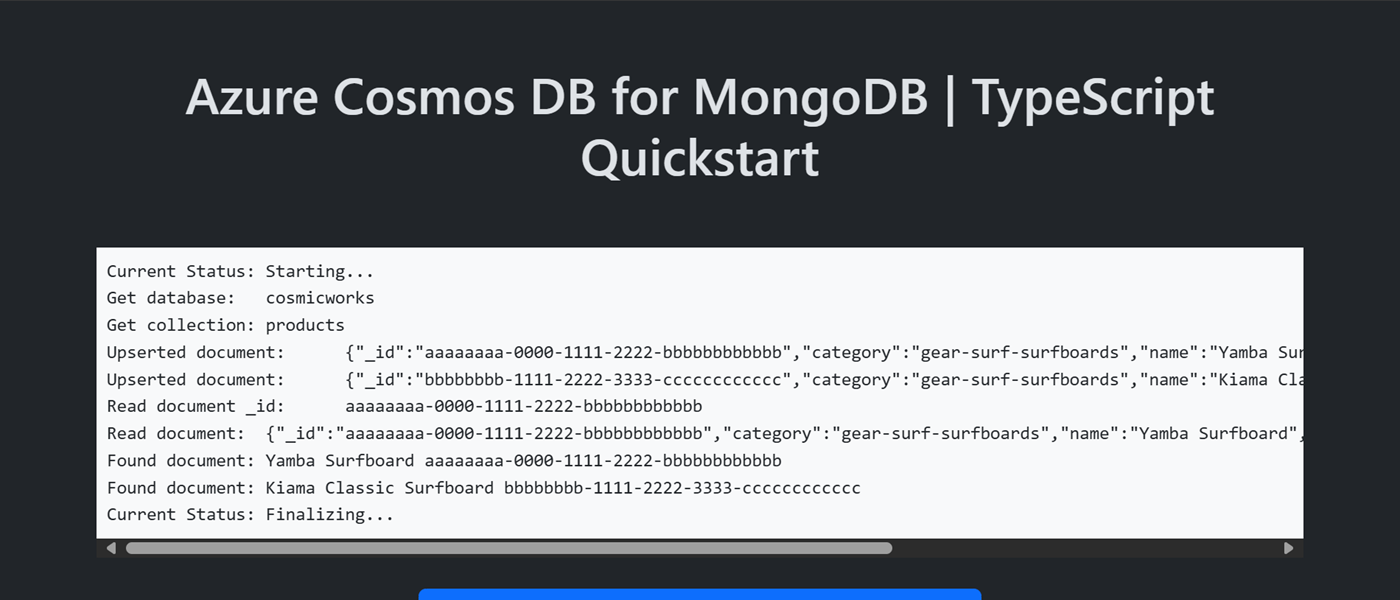
클라이언트 라이브러리 설치
클라이언트 라이브러리는 패키지로 npm을 mongodb 통해 사용할 수 있습니다.
터미널을 열고
/src/ts폴더로 이동합니다.cd ./src/ts아직 설치되지 않은 경우
npm install을 사용하여mongodb패키지를 설치합니다.npm install --save mongodbsrc/ts/package.json 파일을 열고 검토하여 항목이 있는지
mongodb확인합니다.
터미널을 열고
/src/js폴더로 이동합니다.cd ./src/js아직 설치되지 않은 경우
npm install을 사용하여mongodb패키지를 설치합니다.npm install --save mongodbsrc/js/package.json 파일을 열고 검토하여 항목이 있는지
mongodb확인합니다.
개체 모델
| 이름 | 설명 |
|---|---|
MongoClient |
MongoDB에 연결하는 데 사용되는 형식입니다. |
Database |
계정의 데이터베이스를 나타냅니다. |
Collection |
계정의 데이터베이스 내 컬렉션을 나타냅니다. |
코드 예제
템플릿의 샘플 코드는 명명된 데이터베이스와 명명 cosmicworksproducts된 컬렉션을 사용합니다. 컬렉션에는 products 이름, 범주, 수량 및 각 제품에 대한 고유 식별자와 같은 세부 정보가 포함됩니다. 컬렉션은 분할 키 /category 로 속성을 사용합니다.
클라이언트 인증
이 샘플에서는 형식의 새 인스턴스를 MongoClient 만듭니다.
const connectionString = "<azure-cosmos-db-for-mongodb-connection-string>";
const client = new MongoClient(connectionString);
const connectionString = "<azure-cosmos-db-for-mongodb-connection-string>";
const client = new MongoClient(connectionString);
데이터베이스 가져오기
이 샘플에서는 형식의 함수를 Db 사용하여 형식의 인스턴스를 dbMongoClient 만듭니다.
const database: Db = client.db("<database-name>");
const database = client.db("<database-name>");
컬렉션 가져오기
이 샘플에서는 형식의 함수를 Collection 사용하여 형식의 인스턴스를 collectionDb 만듭니다.
이 함수에는 인터페이스에 정의된 형식을 Product 사용하는 제네릭 매개 변수가 있습니다.
const collection: Collection<Product> = database.collection<Product>("<collection-name>");
export interface Product {
_id: string;
category: string;
name: string;
quantity: number;
price: number;
clearance: boolean;
}
const collection = database.collection("<collection-name>");
문서 만들기
를 사용하여 컬렉션에 문서를 만듭니다 collection.updateOne. 이 방법은 항목이 이미 존재하는 경우 해당 항목을 효과적으로 바꿔 해당 항목을 "upsert"합니다.
var document: Product = {
_id: 'aaaaaaaa-0000-1111-2222-bbbbbbbbbbbb',
category: 'gear-surf-surfboards',
name: 'Yamba Surfboard',
quantity: 12,
price: 850.00,
clearance: false
};
var query: Filter<Product> = {
_id: 'aaaaaaaa-0000-1111-2222-bbbbbbbbbbbb',
category: 'gear-surf-surfboards'
};
var payload: UpdateFilter<Product> = {
$set: document
};
var options: UpdateOptions = {
upsert: true
};
var response: UpdateResult<Product> = await collection.updateOne(query, payload, options);
var document = {
_id: 'aaaaaaaa-0000-1111-2222-bbbbbbbbbbbb',
category: 'gear-surf-surfboards',
name: 'Yamba Surfboard',
quantity: 12,
price: 850.00,
clearance: false
};
const query = {
_id: 'aaaaaaaa-0000-1111-2222-bbbbbbbbbbbb',
category: 'gear-surf-surfboards'
};
const payload = {
$set: document
};
const options = {
upsert: true,
new: true
};
var response = await collection.updateOne(query, payload, options);
문서 읽기
고유 식별자(id) 및 분할된 데이터베이스 키 필드를 모두 사용하여 지점 읽기 작업을 수행합니다. 특정 항목을 효율적으로 검색하려면 collection.findOne을 사용합니다.
var query: Filter<Product> = {
_id: 'aaaaaaaa-0000-1111-2222-bbbbbbbbbbbb',
category: 'gear-surf-surfboards'
};
var response: WithId<Product> | null = await collection.findOne(query);
var query = {
_id: 'aaaaaaaa-0000-1111-2222-bbbbbbbbbbbb',
category: 'gear-surf-surfboards'
};
var response = await collection.findOne(query);
쿼리 문서
collection.find를 사용하여 컨테이너의 여러 항목에 대해 쿼리를 수행합니다. 이 쿼리는 지정된 범주(분할 키) 내의 모든 항목을 찾습니다.
var query: Filter<Product> = {
category: 'gear-surf-surfboards'
};
var response: FindCursor<WithId<Product>> = await collection.find(query);
for await (const item of response) {
// Do something with each item
}
var query = {
category: 'gear-surf-surfboards'
};
var response = await collection.find(query);
for await (const item of response) {
// Do something with each item
}
데이터 탐색
Azure Cosmos DB용 Visual Studio Code 확장을 사용하여 MongoDB 데이터를 탐색합니다. 다음을 포함하지만 제한되지 않는 핵심 데이터베이스 작업을 수행할 수 있습니다.
- 스크랩북 또는 쿼리 편집기를 사용하여 쿼리 수행
- 문서 수정, 업데이트, 만들기 및 삭제
- 다른 원본에서 대량 데이터 가져오기
- 데이터베이스 및 컬렉션 관리
자세한 내용은 Visual Studio Code 확장을 사용하여 MongoDB용 Azure Cosmos DB 데이터를 탐색하는 방법을 참조 하세요.
리소스 정리
샘플 애플리케이션이나 리소스가 더 이상 필요하지 않으면 해당 배포와 모든 리소스를 제거합니다.
azd down